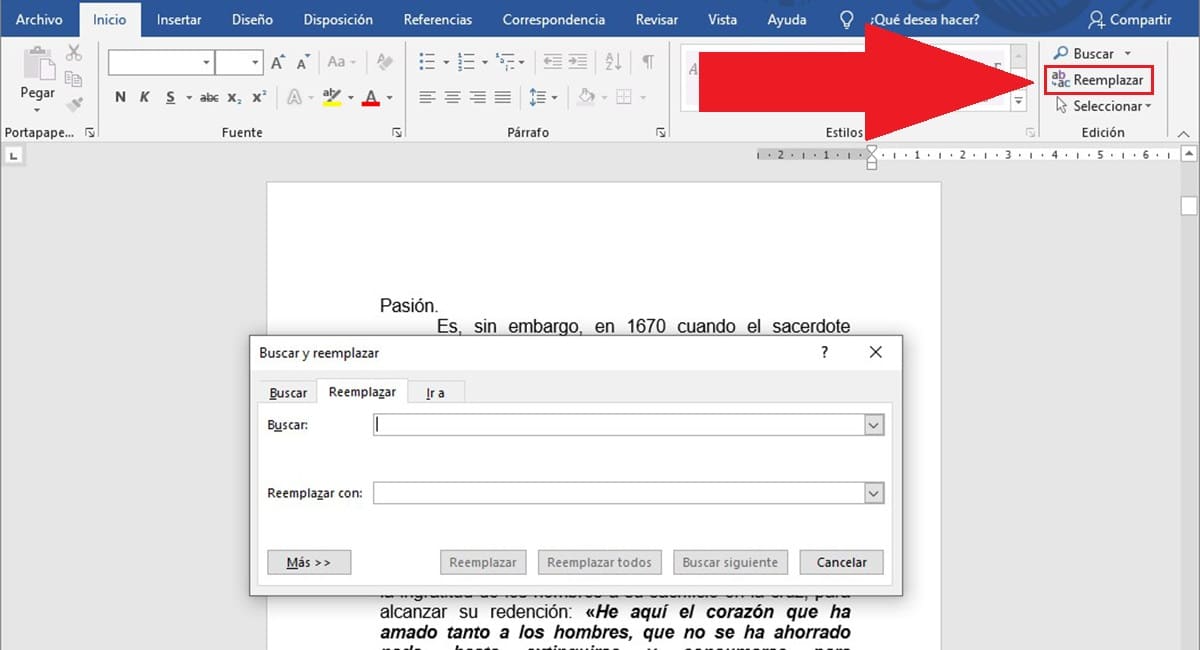
בסקירת מסמך, תלוי באורכו, המשימה עלולה להסתבך פחות או יותר אם החלטנו להחליף מילה במילה אחרת, בין אם בגלל מאוית שגוי, יש בו שגיאת איות או מכל סיבה אחרתo.
Word מאפשר לנו למצוא ולהחליף מילים בצורה מאוד נוחה ופשוטה, מכיוון שהיא דואגת אוטומטית למצוא את המילים (היא מקבלת הבחנה בין אותיות קטנות וקטנות). פונקציה זו מאפשרת לנו לשנות את זה אחד אחד או את כל המילים יחד ללא פיקוחנו.
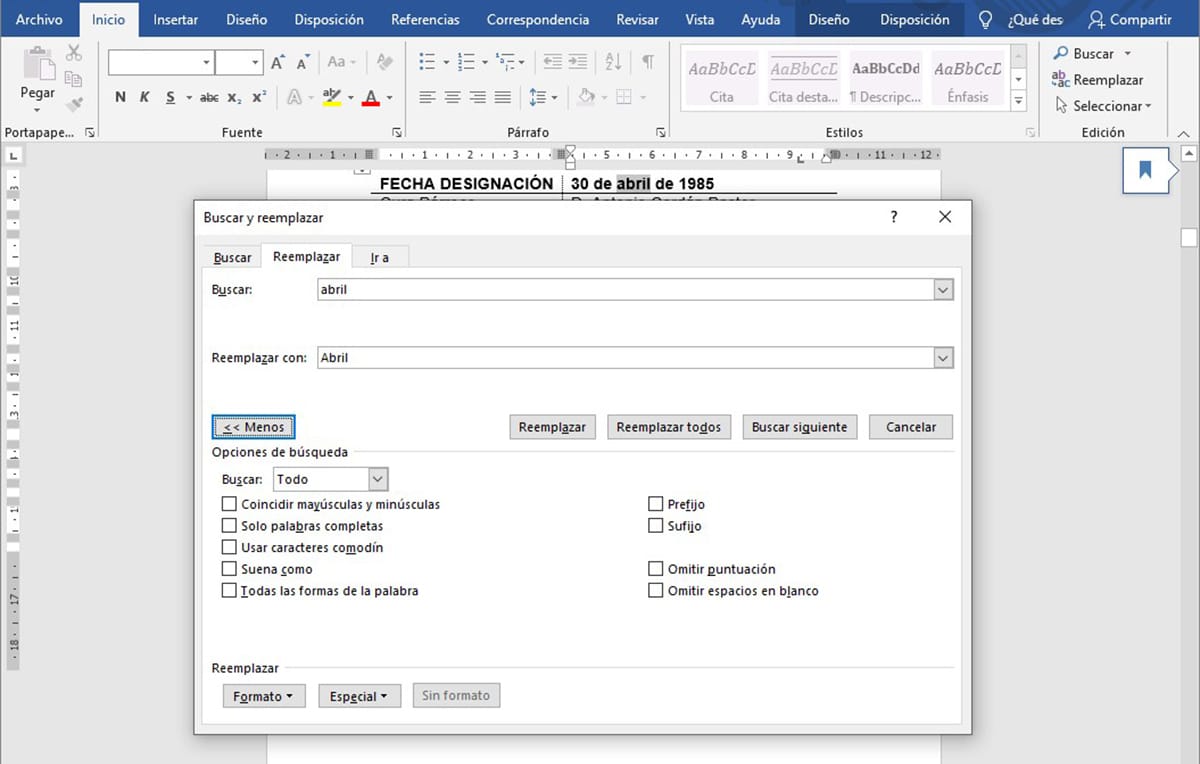
הפונקציה Replace שמציעה לו Word נמצאת ברצועת הכלים Start, ממש בסוף. כשלוחצים על אפשרות זו, מוצגת התמונה העומדת בראש מאמר זה. אם אנחנו רוצים גש לכל האפשרויות המוצעות על ידי פונקציה זו, עלינו ללחוץ על כפתור More.
בלחיצה על כפתור זה נוכל לקבוע אם אנו רוצים שתואמות אותיות קטנות וקטנות, רק מילים מלאות, כל צורות המילה ... בצורה זו נוכל צמצם ככל האפשר את החיפוש והחלפת מילים.
כדי למצוא מילים להחליף אותן מאוחר יותר, עלינו לכתוב בתיבה חיפוש את המילים לחפש (שווה את היתירות) ובתיבה החלף במילים שאנחנו רוצים להחליף במילים שחיפשנו.
בתחתית, אנו יכולים להציג את הכפתורים להחליף y החלף הכל, ומאפשר לנו להחליף באופן אוטומטי את כל המילים ללא פיקוחנו.
אפשרות זו היא הפחות רצויה עבור עיין בכל השינויים שבוצעו במסמך. אם אנו רוצים לסקור את כל השינויים שביצענו במסמך, נוכל להשתמש בבקרת השינויים שמציעה לנו Word, פונקציה שזמינה ברצועת הבדיקה דרך הכפתור. שנה שליטה.